
Gunakan templat dalam Pages pada Mac
Templat ialah set unsur yang telah direka bentuk untuk mencipta dokumen—tataletak, teks dan imej ruang letak dan seterusnya. Ruang letak memberi anda idea tentang rupa dokumen yang dicipta dengan templat ini apabila anda menggunakan gaya teks dan objeknya. Setiap kali anda mencipta dokumen baru, anda pilih templat daripada pemilih templat (ditunjukkan di bawah) sebagai titik permulaan.
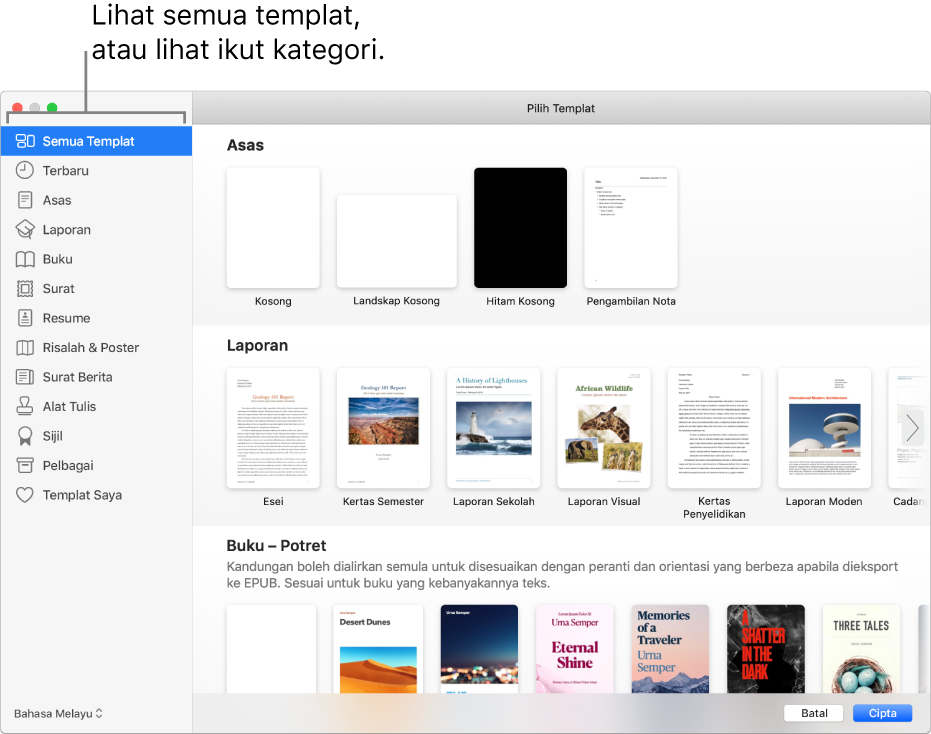
Selepas anda membuka templat, anda boleh menambahkan teks anda sendiri, menggantikan atau memadamkan grafik ruang letak dan menambahkan objek baru (jadual, carta, kotak teks, bentuk, garis dan media).
Templat Pages direka bentuk sama ada untuk pemprosesan perkataan atau untuk tataletak halaman. Contohnya, templat Esei dan Surat Berita Sekolah serta templat buku dalam orientasi potret, adalah untuk pemprosesan perkataan. Risalah Tab, Brosur Muzium dan templat buku dalam orientasi landskap adalah untuk tataletak halaman. Selepas anda mula mencipta dokumen, anda tidak boleh bertukar kepada templat berlainan. Namun begitu, anda boleh menukarkan dokumen daripada pemprosesan perkataan kepada tataletak halaman dan sebaliknya.
Pilih templat
Buka Pages dan klik butang Dokumen Baru dalam dialog, atau pilih Fail > Baru daripada menu Pages di bahagian atas skrin.
Dalam pemilih templat, skrol untuk mencari templat bagi jenis dokumen (atau sampul) yang anda mahu cipta, kemudian dwiklik templat untuk membukanya.
Untuk mencipta dokumen yang kebanyakannya teks: Pilih satu daripada templat Asas (semua ini adalah templat pemprosesan perkataan).
Untuk mencipta brosur, poster, atau sesuatu dengan tataletak yang lebih kompleks: Pilih templat yang kelihatan paling hampir dengan perkara yang anda mahu cipta. Pilihan termasuk pelbagai templat pemprosesan perkataan dan tataletak halaman.
Untuk mencipta buku interaktif: Pilih templat buku. Buku dalam format EPUB boleh dibuka dalam Apple Books dan pembaca ebuku yang lain.
Untuk mencipta dokumen dengan format bahasa berbeza: Pilih bahasa daripada menu timbul di penjuru kiri bawah pemilih templat, kemudian pilih templat. Lihat Formatkan dokumen untuk bahasa lain.
Sesetengah templat tidak dimuat turun ke komputer anda sehingga anda memilihnya atau membuka dokumen yang menggunakan templat. Jika sambungan anda perlahan atau anda di luar talian semasa perkara ini berlaku, ruang letak imej dalam dokumen mungkin muncul pada resolusi yang lebih rendah sehingga anda berada dalam talian semula atau templat selesai memuat turun.
Jika anda memerlukan bantuan untuk mencipta dokumen anda sendiri daripada templat, lihat Cipta dokumen pertama anda.
Kenal pasti jenis templat
Buka templat, kemudian klik
 dalam bar alat.
dalam bar alat.Semak untuk melihat jika kotak semak Isi Dokumen dipilih.
Jika kotak semak dipilih, ia disediakan untuk pemprosesan perkataan. Jika tidak, ia adalah tataletak halaman.
Tukarkan kepada dokumen pemprosesan perkataan
Apabila anda menukar dokumen tataletak halaman kepada dokumen pemprosesan perkataan, sebarang objek sedia ada, termasuk kotak teks, kekal dalam dokumen. Jika kotak teks dilapisi dengan objek, anda perlu melaraskan lapisan dan balutan teks dalam dokumen yang ditukarkan.
Lakukan salah satu daripada berikut:
Pilih Fail > Tukar kepada Pemprosesan Perkataan (daripada menu Fail di bahagian atas skrin anda).
Dalam bar sisi Dokumen
 , klik tab Dokumen, kemudian pilih kotak semak Isi Dokumen.
, klik tab Dokumen, kemudian pilih kotak semak Isi Dokumen.
Penting: Jika anda menukar fikiran anda, tekan Command-Z pada papan kekunci anda untuk membuat asal tindakan terakhir. Anda boleh terus menekan gabungan papan kekunci ini untuk mengundur melalui tindakan terbaru anda. Anda boleh juga menukarkan dokumen kepada versi sebelumnya.
Tukarkan kepada dokumen tataletak halaman
AMARAN: Apabila anda menukarkan dokumen pemprosesan perkataan kepada dokumen tataletak halaman, sebarang teks kandungan sedia ada (teks yang tidak berada dalam kotak teks) dipadamkan, bersama-sama sebarang objek yang ditetapkan untuk bergerak sebaris dengan teks. Jika anda mahu menyimpan teks kandungan dan sebarang objek sebaris, salinnya sebelum anda menukarkan dokumen, kemudian tambah kotak teks ke dokumen baru dan tampal teks yang disalin. Objek yang disetkan supaya kekal pada halaman dan tidak bergerak bersama teks akan dikekalkan dalam penukaran.
Lakukan salah satu daripada berikut:
Pilih Fail > Tukar kepada Tataletak Halaman (daripada menu Fail di bahagian atas skrin anda).
Dalam bar sisi Dokumen
 , klik tab Dokumen, kemudian nyahpilih kotak semak Isi Dokumen.
, klik tab Dokumen, kemudian nyahpilih kotak semak Isi Dokumen.
Penting: Jika anda menukar fikiran anda, tekan Command-Z pada papan kekunci anda untuk membuat asal tindakan terakhir. Anda boleh terus menekan gabungan papan kekunci ini untuk mengundur melalui tindakan terbaru anda. Anda boleh juga menukarkan dokumen kepada versi sebelumnya.
Cipta dokumen baru daripada templat khusus
Anda boleh mengesetkan keutamaan dalam Pages untuk sentiasa membuka dokumen baru dalam templat tertentu dan bukannya daripada pemilih templat.
Pilih Pages > Keutamaan (daripada menu Pages di bahagian atas skrin anda).
Klik Umum di bahagian atas tetingkap keutamaan, kemudian pilih “Gunakan templat”.
Lakukan salah satu daripada berikut:
Gunakan templat yang dipilih pada masa ini: Sahkan bahawa nama templat yang anda mahu gunakan dipaparkan selepas “Gunakan templat”.
Pilih templat lain: Klik butang Tukar Templat, klik templat, kemudian klik Pilih.
Tutup tetingkap keutamaan.
Selepas anda mengesetkan keutamaan ini, anda masih boleh membuka dokumen baru dengan templat lain. Tahan kekunci Option, kemudian pilih Fail > Baru dari Pemilih Templat (daripada menu Fail di bahagian atas skrin anda).
Gunakan templat kad niaga
Templat kad niaga ialah dokumen tataletak halaman, maka semua teks terkandung dalam kotak teks. Anda boleh mempercepatkan proses dengan mengumpulkan teks yang diedit pada kad pertama, menyalinnya, kemudian menampalnya pada setiap kad.
Dalam Pages, aktifkan panduan penjajaran (pilih Pages > Keutamaan daripada menu Pages di bahagian atas skrin anda, klik Pembaris, kemudian pilih kotak semak untuk panduan penjajaran).
Panduan penjajaran membantu anda meletakkan teks di tempat yang sama pada setiap kad.
Pilih Fail > Baru (daripada menu Fail di bahagian atas skrin), kemudian klik Alat Tulis di sebelah kiri pemilih templat.
Skrol bawah ke bahagian Kad Niaga, kemudian dwiklik templat kad niaga.
Nombor di bahagian bawah setiap halaman menunjukkan kertas kad niaga komersial yang direka bentuk untuk halaman tersebut. Anda boleh padam halaman yang anda tidak mahu guna (klik
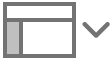 dalam bar alat, pilih Imej Kecil Halaman, pilih halaman, kemudian tekan Delete pada papan kekunci anda).
dalam bar alat, pilih Imej Kecil Halaman, pilih halaman, kemudian tekan Delete pada papan kekunci anda).Dwiklik teks ruang letak pada kad pertama, kemudian taipkan maklumat anda sendiri.
Command-klik semua teks dan grafik yang anda edit pada kad.
Dalam bar sisi Format
 , klik tab Susun di bahagian atas.
, klik tab Susun di bahagian atas.Klik Kumpulan di bawah bar sisi.
Dengan semula teks dikumpul, anda boleh menyalin dan menampal tanpa kehilangan jarak dan penjajaran yang betul.
Padamkan kotak teks bersebelahan kad.
Pilih teks dan grafik yang dikumpulkan pada kad niaga pertama, pilih Edit > Salin, kemudian pilih Edit > Tampal (daripada menu Edit di bahagian atas skrin anda).
Anda boleh menggunakan pintasan papan kekunci Command–C untuk salin dan Command–V untuk tampal. Salinan yang ditampal bertindan sedikit dengan kad pertama.
Seret salinan yang ditampal ke kad dengan kandungan yang telah anda padamkan sehingga panduan penjajaran muncul.
Panduan penjajaran muncul apabila salinan baru dijajarkan secara mendatar dan menegak tepat dengan teks pada kad lain.
Padamkan teks pada kad seterusnya, tampal sekali lagi, kemudian seret salinan yang ditampal pada kad kosong.
Teruskan memadamkan teks ruang letak, menampal salinan dan menjajarkan kandungan sehingga semua kad pada halaman mempunyai maklumat anda.
Pilih Fail > Cetak (daripada menu Fail di bahagian atas skrin anda), klik menu timbul Pencetak dan pilih pencetak, kemudian klik Cetak.
Jika anda tidak memadamkan halaman yang tidak diinginkan daripada templat apabila anda bermula, pastikan anda mencetak halaman yang anda edit sahaja.
Jika anda mahu menggunakan dokumen sebagai model untuk dokumen lain, simpan kerja anda sebagai templat tersuai.